WORD使用控件后总是进入设计模式的问题解决办法
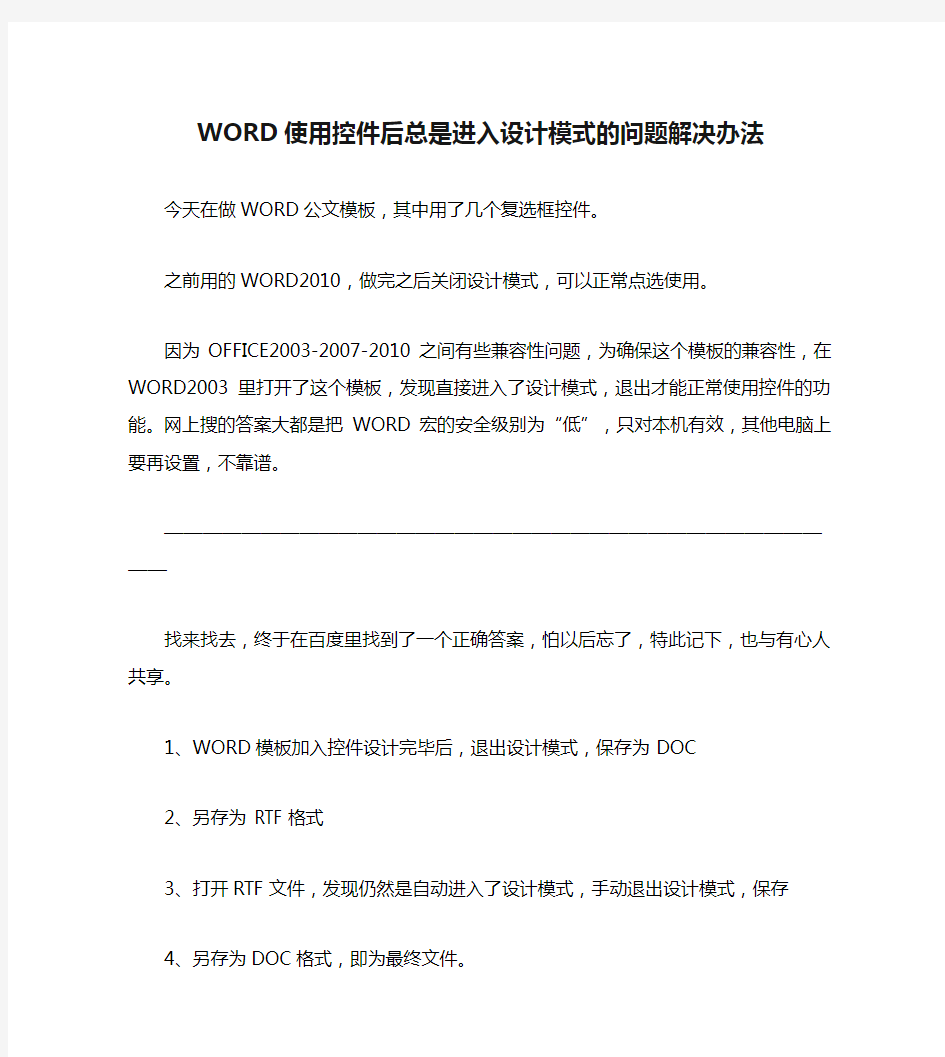

WORD使用控件后总是进入设计模式的问题解决办法
今天在做WORD公文模板,其中用了几个复选框控件。
之前用的WORD2010,做完之后关闭设计模式,可以正常点选使用。
因为OFFICE2003-2007-2010之间有些兼容性问题,为确保这个模板的兼容性,在WORD2003里打开了这个模板,发现直接进入了设计模式,退出才能正常使用控件的功能。网上搜的答案大都是把WORD宏的安全级别为“低”,只对本机有效,其他电脑上要再设置,不靠谱。————————————————————————————————————
找来找去,终于在百度里找到了一个正确答案,怕以后忘了,特此记下,也与有心人共享。
1、WORD模板加入控件设计完毕后,退出设计模式,保存为DOC
2、另存为 RTF格式
3、打开RTF文件,发现仍然是自动进入了设计模式,手动退出设计模式,保存
4、另存为DOC格式,即为最终文件。————————————————————————————————————
这样得到的文件发给其他人,打开后不会触发宏提示或设计模式之类,可直接正常使用控件的功能。
WORD 2007和2010版做了优化,不存在上述问题,以上办法主要是考虑到大多数人还是习惯使用WORD 2003。
隧道工程设计书word版
1、工程概况: 安徽省铜汤高速公路要穿越黄山的焦家山,在该山建一隧道。隧道址区属构造剥蚀低山区,海拔105.2m —231.1m ,相对高差125.9m 。山脊走向35度左右,隧道轴线与山脊走向基本垂直。 2、地形地质等条件 工作区属亚热带湿润季风气候区,梅雨区40天左右,年平均气温为15.2—17.3度,最高日平均气温为42度,最低日平均气温为-20度。七、八月气温最高,一月气温最低。区内雨量充沛,多年平均年降雨量为1673.5mm ,最大为2525.7mm ,最小为627.9mm ,多锋面雨及地形雨,山区冬季风速较大,一般为4~5级。 地层岩性主要为志留系畈村组粉砂岩(fn S 2)和第四系全新统崩坡积成因碎石土(1 4 d e Q +)。 3、设计标准 设计等级:高速公路双向四车道; 地震设防烈度:7级 4、计算断面资料: 桩号:K151+900.00; 地面高程:205.76m ; 设计高程:138.673m ; 围岩类别:Ⅲ类; 复合式衬砌类型:Ⅲ类; 工程地质条件及评价:该段隧道通过微风化粉砂岩地段,节理裂隙不发育,埋置较深,围岩稳定性较好。 5、设计计算内容 (1)确定隧道开挖方式及隧道断面布置图; (2)围岩压力计算; (3)隧道支护设计图; (4)隧道衬砌设计图。 6、设计依据 (1)《公路隧道设计规范》(JTG D70-2004); (2)《公路隧道施工技术规范》(JTJ042-94); (3)《隧道工程》王毅才 主编 人民交通出版社; (4)《地下结构静力计算》 天津大学建筑工程系地下建筑工程教研室 编 中国建筑工业出版社。 二、隧道断面布置 本公路设计等级为高速公路双向四车道,由《公路隧道设计规范》(JTG D70-2004)4.3.2有:高速公路、一级公路的隧道应设计为上、下行分离的独立双洞。对于Ⅲ类围岩,分离式独立双洞间的最小净距为2.0B ,B 为隧道开挖断面的宽度。 本隧道入口处桩号为:K151+818,出口处桩号为:K151+986,全长168米,为短隧道,不需设紧急停车带。 因围岩条件较好,选隧道断面形式为直墙式。 公路隧道建筑限界: 本高速公路位于皖南山区,取设计时速为h km V k /100=,则建筑限界高度H =
怎样解决word文档非安全模式不能打开问题
怎样解决word文档非安全模式不能打开问题 方法一: 1、用安全模式打开word以后,点击文件→新建 2、在word右边就会出现一排,然后点击那一排中的“本机上的模板” 3、在弹出的模板框,右键“空白模板”选择右键里的“删除”,然后确定重启word 即可正常打开 方法二: 首先将系统设置为显示隐藏的文件夹, 接着找到下面这个文件夹: C:\Documents and Settings\Administrator\Application Data\Microsoft\Templates 会看到“Normal.dot” 这个文件,这是公用模板文件,应该是损坏了,直接将其删除(Word会自动再次生成这个文件),排除故障。 方法三: C:\Documents and Settings\Administrator\Application Data\Microsoft\Templates 在我的电脑输入这个,然后把那个叫N打头的文件删除,我的就是这样解决的,很好用,为了表示感谢,分享这个方法 word安全模式解除 了解和使用自动安全模式 当您启动程序时: Office 检查的问题如下:加载项或扩展项不启动,资源、文件、注册表或模板损坏。如果发现问题,则程序可能无法启动。 如果程序无法启动,则当您下次尝试启动程序时,将触发自动安全模式。系统将显示一条消息,用于确定相应的问题,并询问您是否要禁用存在问题的那部分程序。 如果程序仍然无法启动,系统可能会提示您禁用更多可能妨碍程序正常启动的功能。 要查看禁用项目的列表,请在您正使用的Microsoft Office 程序中执行以下操作来显示“禁用项目”对话框。 Word、Excel、PowerPoint 或Access 单击“Microsoft Office 按钮” ,然后单击“程序名选项”。 单击“加载项”。 在“管理”菜单上,单击“禁用项目”,然后单击“搜索”。 Visio、Outlook、Publisher 或InfoPath 在“工具”菜单上,单击“信任中心”,然后单击“加载项”。 在“管理”菜单上,单击“禁用项目”,然后单击“搜索”。
利用Word进行图书排版
利用Word进行图书排版 一、版心设计 在Word中版心设计是通过“页面设置”来实现的。具体方法是:打开“文件(F)”菜单,下拉光条选中“页面设置(U)...”,即进入“页面设置”窗口。此时有“字符数/行数(H)”、“页边距(M)”、“纸张大小(S)”、“纸张来源(P)”、“版面(L)”五项需要设置, 在这些设置中,首先要设置的是“纸张大小(S)”,根据需要选择纸张类型,如16开、32开、大32开或自定义大小等。然后在“字符数/行数(H)”处按一下左键,字符跨度设置为10.5磅(如果正文为5号字的话),行跨度为15.75磅。接下来在“页边距(M)”处按一下左键,依 版面要求按下表分别设置上、下、左、右边界。 纸张大小每行字数×每页行数上边界(厘米)下边界(厘米)左边界(厘米)右边界(厘米) 32开26×27 1.7 1.7 1.7 1.6 27×27 1.7 1.7 1.5 1.4 27×28 1.4 1.4 1.5 1.4 28×28 1.4 1.4 1.3 1.2 16开38×39 2.2 2.1 2.1 2.1 39×38 2.2 2.1 2.0 1.9 39×40 1.9 1.8 2.0 1.9 40×40 1.9 1.8 1.8 1.7 表1中给出的是图书排版中常见版心要求的数据,如果有特殊要求,可以在选定纸张大小后,通过调整页边距来实现。如果只是通过“字符数/行数(H)”中的“指定每页中的行数和每行中的字符数”来设置版面的话,将可能导致字符跨度及行跨度的改变,这样,排出来的版面将较常规版面紧凑或稀散。因而建议,先固定字符跨度和行跨度,再调整页边码,使每页中的行数和 每行中的字符数符合所需要求。 在“字符数/行数(H)”中,还可以设置正文所用的字体、字号、分栏数、正文横排/竖排。要注意的是,字号改变以后,字符跨度、行跨度及上表中数据也要做相应的变化。这些设置要根据正文排版要求来设置,即哪一种字体、哪一种字号占大多数、正文内容一般是分几栏排、文字是横排还是竖排等,不要针对个别情况来设置,因为这里设置的参数是针对全书而言,个别的情 况在正文排版时还可以调整。 在“纸张大小(S)”中,还可以设定纸张的方向,一般取默认值,即纵向。 在“版面(L)”中,根据正文版面需求,还可以设置书眉,一般有书眉的话,奇偶页书眉不同,也有的首页不同。如果这样的话,在相应各项按一下左键,其前面的小方框内即出现“√”,不需要的话,再按一次左键,即去掉前面的标记了。 页面设置中的其他各项无须理会,取默认值即可。 二、标题设计 图书排版中,各级标题排法要有所区别,要做到醒目、美观,全书中同一级标题要求排法一
《手工书设计》教学设计Word版
《手工书设计》教学设计 一、教学目标 知识与技能:了解手工书设计的相关知识,学习手工书设计的基本原理与方法,提高学生对书籍设计的鉴赏能力与审美情趣,激发创新意。 过程与方法:学习手工书的设计要素,构成原理和制作方法,并能有创意的形式来表达特定的信息和意义,以自主或合作的方法进行手工书的设计和制作。 情感、态度和价值观:形成以创意为中心的设计意识,提高学生的审美能力,形成耐心细致、整洁的学习态度和良好的学习习惯,激发学生书籍的情感。 二、教学重难点 教学重点:了解书籍的装帧形式,封面设计,插图设计,排版版式等内容,通过实际设计训练,培养学生的想象力和综合思维能力,在实践中设计出独特创意的作品。 教学难点:本节课的难点是装饰,美化的手工制作方法,在学生的制作中,能了解方法,表达自己的创作意图。 三、教学策略 1.读懂教材,了解教材编写意图。本课是本单元的第2课,是对学生进行已有知识的综合检验和能力考查的课程,课程涉及的内容较多,包括书籍的装帧形式,封面设计,插图设计,排版版式等。通过实际设计训练,可以培养学生的想象力和综合思维能力,在实践中能够设计出独特创意的作品来。用纯手工的方式制作书籍,并加以装饰,美化,有别于机器制作的书籍,能更多地体现个人的思考与创意。
2.注重过程与方法。教师在教学过程中,要让学生了解书籍的装帧形式,封面设计,插图设计,排版版式等内容,通过实际设计训练,培养学生的想象力和综合思维能力,在实践中设计出独特创意的作品。同时,教学要加强教学示范和技术指导,了解作业中装饰,美化的手工制作方法,流畅的表达自己的创作意图。 四、教学过程
(注:可编辑下载,若有不当之处,请指正,谢谢!)
打开Word文档总是提示以安全模式打开
打开Word文档总是提示以安全模式打开 打开word后出现“microsoft office word”的错误提示(如下图) Word点击发送或者不发送后,提示是否使用“安全模式”启 动原因: 造成这样的问题是因为word中的文版文件Normal.dot(office 2003)/Normal.dotm(office2007、office2010)出错导致。在关闭word时,在word中的插件、acrobat7等在word 中的插件都要往Normal.doc中写入,如果产生冲突,Normal.doc就会出错,导致下一次启动word时,只能以安全模式启动。 解决方法: 方案一. 1.先关闭当前的word程序,双击桌面图标“我的电脑”(XP 系统),打开后将 “C:\Documentsand Settings\Administrator\Application Data\Microsoft\Templates”这段文字复制在地址栏中(不加引号),点击键盘中的“Enter回车键”。(注:如果当前用户不是administrator用户,可以将名字修改为您当前使用的账户名称C:\Documents and Settings\【用户名】\Application Data\Microsoft\Templates黑色区域为修改的账户名称位置,然后复制到地址栏)
在出现的新文件夹中查找Normal.dot(office 2003)/Normal.dotm(office2007、office2010)文件。(如下图红色区域文件)右键删除。重新打开word,解决。
2.先关闭当前的word程序,双击桌面图标“计算机”(vista、win7系统),打开后将 "%appdata%\microsoft\templates"这段文字(不加引号)复制在地址栏中(如图红色区域),点击键盘中的“Enter 回车键”。
总是安全模式打开的解决办法
WORD总是安全模式打开的解决办法 原因:可能是模板损坏了。是一个自动保存模板,比如正在编写Word文档时电脑非正常关机,再启动计算机后word会启动关机前保存的文档,使你的损失降为最低。(顺便说一句,Word默认10分钟自动保存一次,我们可以到“工具/选项/保存”,将自动保存时间间隔修改为1分钟,这样可以把非正常关机引起的文档损失降为最小。) 解决方法: 退出WORD软件,删除模板文件(WORD的默认设置都是保存在中的) 1、关闭所有打开的Word文档; 2、复制命令:%appdata%\microsoft\templates 3、开始→ 运行→ 粘贴上面复制的命令→ 确定 4、在打开的目录下,找到并删除,然后重新运行Word即可。 CAD快捷键 (一)字母类1、对象特性ADC, *ADCENTER(设计中心“Ctrl+2”) CH, MO *PROPERTIES(修改特性“Ctrl+1”) MA, *MATCHPROP(属性匹配) ST, *STYLE(文字样式) COL, *COLOR(设置颜色) LA, *LAYER(图层操作) LT, *LINETYPE(线形) LTS, *LTSCALE(线形比例)
LW, *LWEIGHT (线宽) UN, *UNITS(图形单位) ATT, *ATTDEF(属性定义) ATE, *ATTEDIT(编辑属性) BO, *BOUNDARY(边界创建,包括创建闭合多段线和面域)AL, *ALIGN(对齐) EXIT, *QUIT(退出) EXP, *EXPORT(输出其它格式文件) IMP, *IMPORT(输入文件) OP,PR *OPTIONS(自定义CAD设置) PRINT, *PLOT(打印) PU, *PURGE(清除垃圾) R, *REDRAW(重新生成) REN, *RENAME(重命名) SN, *SNAP(捕捉栅格) DS, *DSETTINGS(设置极轴追踪) OS, *OSNAP(设置捕捉模式) PRE, *PREVIEW(打印预览) TO, *TOOLBAR(工具栏) V, *VIEW(命名视图) AA, *AREA(面积) DI, *DIST(距离) LI, *LIST(显示图形数据信息) 2、绘图命令:PO, *POINT(点) L, *LINE(直线) XL, *XLINE(射线) PL, *PLINE(多段线)
《技术设计书修定》word文档
深圳市宝安区2003年度数字化地形图动态修测 (公明片) 技术设计书 黄河水利委员会勘测规划设计研究院深圳测绘分院 二○○三年五月
院长:年月日副院长:年月日总工程师:年月日审查:年月日校核:年月日编写:年月日
1、任务概述 深圳市规划与国土资源局宝安分局,在2001年和2002年两个年度中对辖区进行了数字化地形图动态修测,使基础测绘成果更好地满足了城市建设规划、土地资源管理、市政工程建设的需要。 为了更好的保持地形图的现势性,深圳市规划与国土资源局宝安分局测绘中队(以下简称中队)委托黄河水利委员会勘测规划设计研究院深圳测绘分院(以下简称我分院)承担公明片2003年度数字化地形图动态修测任务,中队划定公明片区为273幅1:1000地形图,根据中队动态修测技术纲要的要求,2003年度动态修测工程为两个周期:第一周期从2003年5月~2003年8月,第二周期从2003年9月~2003年12月。我分院需在规定的时间内向中队提交成果验收。 2、测区概况 测区概况:公明镇位于宝安区西北部,本次修测范围位于公明镇境内,测区的北面与东莞市相邻,东面与光明街道办事处相接,南面与石岩镇相接,西面与松岗镇和沙井镇相接。测区范围内大部分地形地势平坦,北部多为山地,地势比高较大,山塘、水系较多。测区内有松白公路由南向北通过,各村有公路、大车路互通,交通便利。在公明镇镇中心及干道两侧建筑物密集,工业厂区和乡村建筑等基本无规划,散乱分布于测区。 测区范围:以中队提供的“深圳市宝安区地形图测区划分图”所划定的1:1000图幅界线为准,具体详见“深圳市宝安区公明片测区1:1000数字化地形图分幅图”。 修测时间:本年度的修测工期从2003年5月~2003年12月,整个工程分为两个周期,每个周期划分二个阶段,我分院按阶段提交送检成果。 3、修测的一般要求
解除Word2003安全模式打开问题
解除Word2003安全模式打开问题 今天给大家介绍下常见“Word安全模式”问题。是否正打开计算机准备打开Word工作时,却突然进入了“安全模式”,真是太奇怪了,明明只是启动Word2003,为什么会进入“安全模式”呢?别着急,其实你只需要经常来光顾下Word联盟,这些小问题,自然会轻松解决! Word安全模式问题症状可能各种各样,但是解决的方法基本相同! 症状: 1、重启Word后说遇到严重错误,需要进入安全模式,选择“否”后又重新会回到这个状态,所以只有选“是”这一个选择。 2、进入Word的安全模式,提示说有功能被禁用。 3、Word强行关闭,提示发送错误报告,然后要求重启Word。 4、无论重启多少次,无法正常启动,只能进入安全模式。 5、重新安装或者修复Office2003都无济于事。卸载Office2003后再装Office2000、Office XP(Office 2002),提示有严重错误,Word无法启动。除非重装系统才可以解决。 Word为什么会出现以上症状? 原因: 1、Word曾经遭到过非法关闭,使得某文件损坏。 2、在使用Word工作时,突然断电或者其他原因导致计算机没有保存系统,所导致的问题。 如果你出现的问题与以上其中一种相符,可以试下以下解决方法! 解决方法: 第一步、进入C:\Documents and Settings\User\Application Data\Microsoft\Templates。其中“User”是当前windows登录的用户名,注意这需要从Explorer(即“我的电脑”或“资源管理器”)的菜单栏中找工具→文件夹选项→查看,选中“显示所有文件和文件夹”以查看隐藏文件和隐藏文件夹(Application Data是隐藏文件夹)。当然,你也可以进行全盘搜索“Normal.dot”这个文件; 第二步、找到Normal.dot,将其使用Shift+Delete进行彻底删除; 第三步、启动Word2003即可恢复正常。 OK,以后遇见Word安全模式问题,你一定会解决了吧!不过在这里要提醒大家的是,在操作Word时,一定注意,要正常使用正常关闭,不然像这种情况以后还可能会发生。 Word2003文档打不开怎么办?1分钟帮你解决! 在平常的工作当作,我们难免会遇上Word打不开的时候,那么我们应该如何解决这个问题呢?下面Word联盟就来给大家介绍两中最简单,而且非常使用的方法,快速的让大家恢复到以前正常的工作状态中。
完整word版书籍设计
定义 书籍装帧设计是书籍造型设计的总称。一般包括选择纸张、封面材料、确定开本、字体、字号,设计版式,决定装订方法以及印刷和制作方法等。 书籍装帧设计是指书籍的整体设计。它包括的内容很多,其中封面,扉页和插图设计是其中的三大主体设计要素。 设计原则2有效而恰当地反映书籍的内容、特色和著译者的意图。符合读者不同年龄、 职业、性别的需要,还要考虑大多数人的审美欣赏习惯,并体现不同的民族风格和时代特征。符合当代的技术和购买能力。 封面设计3封面设计是书籍装帧设计艺术的门面,它是通过艺术形象设计的形式来反 映书籍的内容。在当今琳琅满目的书海中,书籍的封面起了一个无声的推销员作用,它的好坏在一定程度上将会直接影响人们的购买欲。 图形、色彩和文字是封面设计的三要素。设计者就是根据书的不同性质、用途和读者对象,把这三者有机的结合起来,从而表现出书籍的丰富内涵,并以一种传递信息为目的和一种美感的形式呈现给读者。 好的封面设计应该在内容的安排上要做到繁而不乱,就是要有主有次,层次分明,简而不空,意味着简单的图形中要有内容,增加一些细节来丰富它。例如在色彩上、印刷上、图形的有机装饰设计上多做些文章,使人看后有一种气氛、意境或者格调。 封面设计是书籍装帧设计的重要组成部分。 1.儿童类书籍形式较为活泼,在设计时多采用儿童插图作为主要图形,再配以活泼稚拙的文字,来构成书籍封面。 2.画册类书籍开本一般接近正方形,常用12开、24开等,便于安排图片。常用的设计手法是,选用画册中具有代表性的图画再配以文字。 3.文化类书籍较为庄重,在设计时,多采用内文中的重要图片作为封面的主要图形,文字的字体也较为庄重,多用黑体或宋体;整体色彩的纯度和明度较低,视觉效果沉稳,以反映深厚的文化特色。 4.丛书类书籍整套丛书设计手法一致,每册书根据介绍的种类不同,更换书名和主要图形。这一般是成套书籍封面的常用设计手法。. 5.工具类图书一般比较厚,而且经常使用,因此在设计时,防止磨损多用硬书皮;封面图文设计较为严谨、工整,有较强的秩序感。 正文设计4正文版式设计是书籍装帧的重点,设计时应掌握以下几个要点: 1.正文字体的类别、大小、字距和行距的关系。
《钢结构设计书》word版
钢结构设计书 一、框架选型 二、屋架支撑系统布置 三、荷载计算、组合及内力计算 四、杆件截面设计与计算 五、结点板设计 六、施工图 专业:建筑工程 班级:99建筑工程 学生:
一、框架选型 湖南省XX厂单层装配车间,平面尺寸:21mx120m;车间内设有中级工作制桥式吊车,故选用钢筋混凝土排架结构:柱底与基础的连接形式为刚结结点;柱顶与屋架的连接形式为铰结结点。 由于平面纵向长度超过55m,故应在正中设置施工缝,施工缝的处理采用双柱形式,具体平面布置及简图详见图一。 二、屋架支撑系统布置
三、荷载计算 1、设计资料 湖南省XX厂装配车间,平面尺寸:21mx120m,柱距:7.2m。 由于采用大型屋面板和油毡防水屋面,未考虑起拱时的上弦坡度I=1/10。屋架跨度L=21m,每端支座中线缩进0.15m ,计算跨度L0=L-2x0.15=20.7;端部高度取H0=2.m;腹杆形式为人字形; 钢材采用Q235-B钢,钢材强调设计值取f=215N/mm2;焊条为E43系列,手工焊。 2、荷载及杆件内力计算 屋面活荷载取雪荷载的0.5kN/m2,由于本设计的坡度为1/10小于0.3,故可不考虑风荷载。 屋架沿水平方向投影面积分布的自重(包括支撑)按经验公式(P W=0.117+0.011x跨度)计算,跨度单位为m。 恒荷载: 预应力混凝土大型屋面板: 1.5 kN/m2; 三毡四油防水层:0.3 kN/m2 100mm厚泡沫混凝土保温层:0.8 kN/m2 屋架和支撑自重:0.117+0.011x21=0.348 kN/m2 合计: 2.948 kN/m2 活荷载: 活载或雪载:0.5 kN/m2 积灰荷载:0.3 kN/m2 合计:0.8 kN/m2 3、荷载组合 1)全跨永久荷载+全跨可变荷载 按可变荷载效应控制的组合 Fd=(1.2x2.948+1.4x0.5+1.4x0.9x0.3)x1.5x7.2=41.56KN 按永久荷载效应控制的组合 Fd=(1.35x2.948+1.4x0.5x0.7+1.4x0.9x0.3)x1.5x7.2=43.63KN 取P= 44KN 2) 全跨永久荷载+半跨可变荷载 P1=1.2x2.948 x1.5x7.2=31.84KN P2=(1.4x0.5+1.4x0.9x0.3 )x1.5x7.2=9.7KN 3) 全跨屋架支撑+半跨屋面板+半跨可变荷载 P3=1.35x2.948 x1.5x7.2=35.82KN P4=(1.4x0.5x0.7+1.4x0.9x0.3) x1.5x7.2=7.81KN 4、内力计算 详见表一。 四、杆件截面设计与计算 1、杆件几何尺寸、内力图及节点示意图
word不能正常打开,用安全模式才能进入的解决方法
1. 将“%appdata%\microsoft\templates”粘贴到“运行”,回车,删除normal.dot。 2. 删除微软输入法 3.0。 word打不开,显示上面的对话框,在点击了“不发送”按钮后将关闭。再次运行Word,将询问是否以安全模式启动Word。在此如果选择“是”,Word 将进入“安全模式”。在这种模式下,Word将仅显示空白窗口,需要再手动打开文档方可显示。如果选择“否”,则Word又将弹出错对话框,陷入死循环。 但是,除Word 外其他Office 组件均可正常运行。 依此操作,问题解决!!! 首先找到下面这个文件夹: C:\Documents and Settings\Administrator\Application Data\Microsoft\Templates
会看到“Normal.dot” 这个文件,这是公用模板文件,应该是损坏了,直接将其删除,排除故障。 如果找不到这个文件夹,可将C:\Documents and Settings\Administrator\Application Data\Microsoft\Templates复制粘贴到地址栏即可找到normal.dot这个文件。 第一种方法 模板文件一般存在下面的路径,看图 注意:文件夹是隐藏着的,所以文件夹选项要选择显示隐藏的文件和文件夹,进入下图,把这两个模板删除,重新启动word,即可正常打开。 路径:C:\\Documents and Settings\\Administrator\\Application Data\\Microsoft\\Templates 第二种方法比较简单了 用安全模式打开word以后,新建一个文档如下图
设计说明书Word版
《冲压工艺及模具设计》 课程设计 任务书 班级模具S07-4班 学生姓名龚德才 学生学号 15 号 总课时数2周 指导教师曾霞文 教研室主任 湖南工业职业技术学院 发布日期 2009 年 5 月 18日
2009年冷沖模课程设计任务书 龚德才同学,请你根据图示制件,完成下列课程设计任务: 1、制订冲压工艺方案,工艺卡一张 2、模具总装图1张,凸模及凹模零件图2张,凸模固定板1张 3、设计说明书1份,20页左右 设计要求: 1、图纸可以手绘或CAD绘制,CAD绘制者必须交纸质图及磁盘 2、本任务书应与说明书、图纸一同装订成册,并加统一格式封面,装入资料袋 中,否则不接受作业(资料袋统一去教材库领取) 3、作业统一由各班课代表收齐,于 18周星期五按时交至任课教师 4、设计必须认真仔细,允许讨论,但严禁抄袭、复制或复印 参考资料: 《冲压设计资料》王孝培主编,《模具设计与制造简明手册》、《冷冲模图册》、《冷冲模设计指导》《中国模具设计大典》
接线片冲裁模具设计说明书 项目内容结果 一、制定接线 片的工艺 过程 1.分析零件的冲裁工艺性工件名称:接线片 工件简图:如制件图所示。 生产批量:大批量(500万件/年) 材料:H62 材料厚度:t=1mm (制件图) 1)材料:H62属于黄铜,其屈强比小、延伸率较高, 具有良好的冲压性能。 2)工件结构形状:该冲件结构简单,转角处有R2 的圆角,有利于工作零件的加工及使用寿命。 3)整体尺寸精度较低,普通冲裁完全能满足要求。 4)尺寸精度:未注公差尺寸属于自由尺寸,按IT14 级确定工件的尺寸公差,经查公差表,各尺寸的 公差分别为: 零件外形:0 62 .0 45 - 、0 43 .0 16 - φ、8036.0- 零件内形:30.0 5+ φ、20.0 10+ φ 孔中心距:1.0 9± 不变尺寸:3 结论:适合冲裁 适合冲裁
打开Word时出现安全模式怎么办
一、为什么每次启动Word总是进入“ 安全模式”? 故障现象:今天在打开一个word文件时出错,重新启动word出现以下错误提示: “word上次启动时失败.以安全模式启动word将帮助您纠正或发现启动中的问题,以便下一次成功启动应用程序.但是在这种模式下,一些功能将被禁用.” 然后,选择“安全模式”启动word,但只能启动安全模式,无法正常启动。以后打开word时,重复出现上述的错误提示,只能选择“安全模式”启动无法正常启动.我也重新删除OFFICE,重新安装,但还是没有办法解决. 出错原因:模板文件Normal.dot出错。关闭word时,在word中的插件、acrobat7等在word中的插件都要往Normal.dot中写东西,如果产生冲突,Normal.dot就会出错,导致下一次启动word时,只能以安全模式启动。 请打开我的博客https://www.360docs.net/doc/794406188.html,/jflj_csr 找到☆§热门话题§☆模块打开文章按里面的内容一步步操作。 解决办法一:手动删除Normal.dot。(大多数情况下推荐的解决方法) 步骤1:找到该文件所在的路径。在word中选择菜单[工具]-[选项]-[文件位置],然后双击“用户模板”,弹出一个“修改位置”对话框,从中就可以找到Normal.dot文件的路径,例如:C:\Documents and Settings\Administrator\Application Data\Microsoft\Templates. 其中Administrator可以是其他的登陆用户名。 步骤2:删除该Normal.dot ◆若找不到Normal.dot文件那么,在文件夹窗口中按“工具”菜单 - 打开“文件夹选项” 选择“查看”选项卡设置“隐藏文件和文件夹” 为“显示所有文件和文件夹”,再搜索Normal.dot就搜出来了。 、、、、、、、、、、、、、、、 途径Documents and Settings\Administrator\Application Data\Microsoft\Templates
电网规划设计指导书(可编辑修改word版)
电网规划设计指导书 设计的目的 电网规划设计是学完《电力系统规划与可靠性》课程后的一次综合性练习。教学目的在于通过对地区电网的设计,巩固和运用前面所学到的基础理论知识,掌握电网规划设计的一般原则和方法,培养分析问题和解决问题的能力。电网规划设计要求完成一个比较完整的电力网的初步设计。在设计过程中,要考虑到各方面的相互关系和相互影响,综合地运用课程中所学到的知识,进行独立思考。 设计的基本要求 ·熟悉电力网初步设计的有关技术规程,树立安全、可靠和经济的观点。 ·掌握电力网初步设计的基本方法和内容 ·熟悉电力网正常运行的基本计算。 ·学习工程设计说明书的撰写。 设计内容 ·设计题目: 地区电力网规划设计 ·设计的原始资料:(附录A) 1、发电厂及变电所的地理位置图; 2、各变电所及发电厂负荷的最大有功功率、年最大有功功率、年最大负荷利用小时数、功率因数、变压器二次侧电压和调压要求及供电可靠性要求。 3、各发电厂的装机台数、单机容量、型号及功率因数等。 4、地区最热月平均空气温度等。 ·设计的基本内容: 1、功率平衡计算 功率平衡计算,包括有功功率平衡和无功功率平衡两部分; (1)有功功率平衡 为了维持频率的稳定,满足用户对功率的要求,电力系统装设的发电机额定容量必须大于当前的最大负荷。因此必须进行最大负荷时有功功率平衡计算,以
校验系统备用容量是否符合要求。 有功功率负荷按下式计算: ·用电负荷 P LD = K 1 ∑ P max i i =1 ·供电负荷 ·发电负荷 P g = P f = 1 1 - K 2 1 1 - K 3 P LD (P g + P y ) 式中 ∑ P max i — n 个变电所最大负荷之和; i =1 K 1 —同时率 K 2 —网损率 K 3 —厂用电率 P y —发电厂的机压负荷(一般不超过机组容量的 5%) 同时率 K 1 的大小与电力用户的多少、各用户的用电特点等有关,一般应根 据实际统计资料确定。当无实际统计资料时,可参考附表 B —1 的同时率 K 1 。 网损率 K 2 以供电负荷的百分数表示,一般为5% ~ 10% 。 厂用电率 K 3 以厂用电负荷占发电负荷的百分数表示,通常发电厂厂用电率 如附表 B —2 所示。 为保证系统的频率稳定和供电可靠性,系统内的总装机容量应大于发电负荷,即系统中应有足够的备用容量。按规定,系统的总备用不得低于系统最发电负荷的 20%,即系统的总装机容量,应大于或等于发电负荷的 1.2 倍,即 P G ∑ ≥ 1.2P f (2) 无功功率平衡 电力系统的无功功率平衡,是系统电压质量得根本保证。对系统作无功功率平衡计算的主要目的,在于初步估计系统中发电机的容量是否能够满足系统最大 n n
如何取消word安全模式【精品文档】
如何取消word安全模式 模板坏了。到C:\Documents and Settings\Administrator\Application Data\Microsoft\Templates 这个文件夹下将Normal.dot删除后重启word就可以恢复正常了 出错原因:模板文件Normal.dot出错。关闭word时,在word中的插件、acrobat7等在word中的插件都要往Normal.dot中写东西,如果产生冲突,Normal.dot就会出错,导致下一次启动word 时,只能以安全模式启动。 word打不开,总提示进入安全模式——解决方法 1. 将“%appdata%\microsoft\templates”粘贴到“运行”,回车,删除normal.dot。 2. 删除微软输入法 3.0。 word打不开,显示上面的对话框,在点击了“不发送”按钮后将关闭。再次运行Word,将询问是否以安全模式启动Word。在此如果选择“是”,Word 将进入“安全模式”。在这种模式下,Word将仅显示空白窗口,需要再手动打开文档方可显示。如果选择“否”,则Word又将弹出错对话框,陷入死循环。 但是,除Word 外其他Office 组件均可正常运行。 依此操作,问题解决!!! 首先找到下面这个文件夹: C:\Documents and Settings\Administrator\Application Data\Microsoft\Templates
会看到“Normal.dot” 这个文件,这是公用模板文件,应该是损坏了,直接将其删除,排除故障。 如果找不到这个文件夹,可将C:\Documents and Settings\Administrator\Application Data\Microsoft\Templates复制粘贴到地址栏即可找到normal.dot这个文件。 第一种方法 模板文件一般存在下面的路径,看图 注意:文件夹是隐藏着的,所以文件夹选项要选择显示隐藏的文件和文件夹,进入下图,把这两个模板删除,重新启动word,即可正常打开。 路径:C:\\Documents and Settings\\Administrator\\Application Data\\Microsoft\\Templates 第二种方法比较简单了 用安全模式打开word以后,新建一个文档如下图
以安全模式启动WORD
以安全模式启动WORD,如何恢复正常。这是什么原因了。 解决方法:把WORD里默认模板文件删除,删除后WORD会自动重建的 WORD的默认模板名字为Normal.dot, 它的路径通常在WINDOWS系统盘里,具体为\Documents and Settings\Administrator(这是你登陆系统的用户名)\Application Data\Microsoft\Templates\Normal.dot 注意:在删除时不要打开WORD (1)询问用户是否发送错误报告,点击“不发送” (2)在安全模式下,打开WORD文档,在“文件”那里选择新建“空白文档”如图: (3)保存,保存类型为“文档模板”、文件名“Normal.”如图: (4)把normal.dot删除就可以 把文件中的NORMAL用右键删除。C:\Documents and Settings\Administrator\Application Data\Microsoft\Templates”目录,删除其中的“Normal.dot”公用模板文件,再重新启动Word即可。如果在C盘中找不到NORMAL,可以这样操作:进入WORD安全模式,打开任一WORD文档。选<工具>/(模板和加载项),按“文档模板” 后面的“选用”。把图框中的文件
NORMAL用右键删除即可,如果仍旧不能解决,建议卸载office,删除原安装文件夹(一定要做),再重新安装。 解决办法:手动删除Normal.dot。 步骤1:找到该文件所在的路径。在word中选择菜单[工具]-[选项]-[文件位置],然后双击“用户模板”,弹出一个“修改位置”对话框,从中就可以找到Normal.dot文件的路径,例如:C:\Documents and Settings\Administrator\Application Data\Microsoft\Templates.其中Administrator可以是其他的登陆用户名。 步骤2:删除该Normal.dot。 以上答案都不正确。我教你一招最管用! 用查找找到normal.dot,(我找了一下我硬盘中的在C:\Documents and Settings\Administrator\Application Data\Microsoft\Templates下,每台机器是不同的),然后删除它。Word在重新启动时会自动创建一个。一定可行的。
职业生涯规划设计书(Word版)
大学生 职业生涯规划设计书 院系: 专业: 学号: 姓名: 性别: 年龄: 联系电话: 电子邮箱: 规划年限: 撰写时间:年月日
大学生职业生涯规划设计书 目录 一、自我分析 (1) (一)职业兴趣 (1) (二)价值观 (1) (三)职业性格 (1) (四)职业能力 (1) (五)自我分析小结 (2) 二、职业分析 (2) (一)职业环境分析 (2) (二)目标职业分析 (4) (三)差距分析 (4) (四)SWOT分析 (5) (五)职业分析小结 (6) 三、职业生涯规划 (6) (一)学业规划 (6) (二)职业生涯规划 (7) (三)评估与调整 (8) 四、结语 (9)
XX的2009年~2016年的职业生涯规划 一、自我分析 (一)职业兴趣(不少于50字) 偏好于具体任务,各类工程技术工作或有一定程序要求的技术型、技能型工作。更喜欢和具体有形的物体如机械、工具等打交道,因此在工作过程中不希望有太多的人际交往。可以充分发挥自己动手能力强、沉稳、耐心的优点,不断提高自己的技能、技巧。 (二)价值观(不少于50字) 我的职业价值观倾向为:影响*支配型 该类型的人能够影响或控制他人,使他人照着自己的意思去行动。通常善于决断,工作作风凌厉,做事有担当。他们追求并致力于成为管理者,希望可以整合其它人的努力成果,并将组织的成功与否看成衡量自己工作的标准。 (三)职业性格(不少于50字) 内向直觉思考知觉 注意力集中在自身的内在世界,关注外部环境的变化对自己的影响,内心体验非常丰富。喜欢独立看书、思考;避免成为注意的中心,听的比说的多;喜欢安静地集中精力做事,不被打扰。 (四)职业能力(不少于50字)
word2003文档打不开强行进入安全模式的解决方法
word2003文档打不开强行进入安全模式的解决方法(2009-10-19 08:45:07)标签:杂谈 突然发现word打不开,显示上面的对话框,在点击了“不发送”按钮后将关闭。再次运行Word,将询问是否以安全模式启动Word。在此如果选择“是”,Word 将进入“安全模式”。在这种模式下,Word将仅显示空白窗口,需要再手动打开文档方可显示。如果选择“否”,则Word又将弹出错对话框,陷入死循环。 但是,除 Word 外其他 Office 组件均可正常运行。 我第一次出现这个问题是一周前,杀毒不行,后来就重做office系统了。可是一周后,又出现这个问题。今天我找了好几种办法,都没成功。 急忙上网寻求帮助,找到了几篇文章,一种不行,又试二种,依此操作,问题解决,于是转载过来,存留之。 症状: 1.word强行关闭,提示发送错误报告,然后要求重启word。 2.重启word后说遇到严重错误,需要进入安全模式。选“否”后又重新会回到这个状态,所以只有选“是”这一个选择。 3.进入word的安全模式,提示说有功能被禁用。 4.无论重启多少次,无法正常启动,只能进入安全模式。 5.重装、修复office2003都无济于事,除非重装系统。卸载office2003后再装 office2000、office XP(office 2002),提示有严重错误,word无法启动。 原因: Normal.dot这个模板文件被损坏。可能原因有:非正常结束word程序,其时有文档正在编辑或打开;编写了宏并保存到Normal.dot中;其他未知原因。 解决方法一:
1.进入C:\Documents and Settings\User\Application Data\Microsoft\Templates。其中“User”是当前windows登录的用户名。注意这需要从Explorer(即“我的电脑”或“资源管理器”)的菜单栏中找工具→文件夹选项→查看,选中“显示所有文件和文件夹”以查看隐藏文件和隐藏文件夹(Application Data是隐藏文件夹)。 2.找到Normal.dot,将其使用Shift+Delete进行彻底删除。 3.启动word,一切恢复正常。 说明: Normal.dot是word的模板文件,word在启动过程中会检查这个文件的状态是否正常,如果不正常,启动会失败。如果其他文件正常,这个文件被删除,word会自动重新建立这个文件,恢复到初始安装状态,所以可以放心删除。 解决方法二: 你直接在电脑里查找“Templates"文件就好了,然后找到后就进入这个文件夹然后会出现几个名为“Normal”还有一个“~Normal”文件,我都把它们删掉然后一切恢复正常! C:\Documents and Settings\Administrator\Application Data\Microsoft\Templates”目录,删除其中的“Normal.dot”公用模板文件,再重新启动Word即可。 如果在C盘中找不到NORMAL,可以这样操作:进入WORD安全模式,打开任一WORD文档。选<工具>/(模板和加载项),按“文档模板”后面的“选用”。把图框中的文件NORMAL 用右键删除即可。
计划书模板word版本
计划书模板
计划书模板 计划书,可以帮助创业者整理思路,争取资金投入和更多商机,一份好的计划书该如何写呢?以下是小编收集的关于《计划书模板》的文章,欢迎借鉴参考!篇一:商业计划书模板范文xxx公司(或xxx项目)商业计划书编号:日期:(项目公司资料)地址:邮政编码:联系人及职务:电话:传真:保密本商业计划书属商业机密,所有权属于xx 公司(或xx项目持有人)。 所涉及的内容和资料只限于已签署投资意向书的投资者使用。 收到本计划书后,收件方应即刻确认,并遵守以下的规定:1、在未取得xx公司(或xx项目持有人)的书面许可前,收件人不得将本计划书之内容复制、泄露、散布;2、收件人如无意进行本计划书所述之项目,请按上述地址尽快将本计划书完整退回。 目录报告目录第一部分摘要(整个计划的概括)(文字在2页~3页以内)一、公司简单描述二、公司的宗旨和目标(市场目标和财务目标)三、公司目前股权结构四、已投入的资金及用途五、公司目前主要产品或服务介绍六、市场概况和营销策略七、主要业务部门及业绩简介八、核心经营团队九、公司优势说明十、目前公司为实现目标的增资需求:原因、数量、方式、用途、偿还十一、融资方案(资金筹措及投资方式)十二、财务分析1.财务历史数据(前3年~5年销售汇总、利润、成长)2.财务预计(后3年~5年)3.资产负债情况第二部分综述第一章公司介绍一、公司的宗旨(公司使命的表述)二、公司简介资料
三、各部门职能和经营目标四、公司管理1.董事会2.经营团队3.外部支持(外聘人士/会计师事务所/律师事务所/顾问公司/技术支持/行业协会等)第二章技术与产品一、技术描述及技术持有二、产品状况1.主要产品目录(分类、名称、规格、型号、价格等)2.产品特性3.正在开发/待开发产品简介4.研发计划及时间表5.知识产权策略6.无形资产(商标/知识产权/专利等)三、产品生产1.资源及原材料供应2.现有生产条件和生产能力3.扩建设施、要求及成本,扩建后生产能力4.原有主要设备及添置设备5.产品标准、质检和生产成本控制6.包装与储运第三章市场分析一、市场规模、市场结构与划分二、目标市场的设定三、产品消费群体、消费方式、消费习惯及影响市场的主要因素分析四、目前公司产品市场状况,产品所处市场发展阶段(空白/新开发/高成长/成熟/饱和),产品排名及品牌状况五、市场趋势预测和市场机会六、行业政策第四章竞争分析一、无行业垄断二、从市场细分看竞争者市场份额三、主要竞争对手情况:公司实力、产品情况(种类、价位、特点、包装、营销、市场占有率等)四、潜在竞争对手情况和市场变化分析五、公司产品竞争优势第五章市场营销一、概述营销计划(区域、方式、渠道、预估目标、份额)二、销售政策的制定(以往/现行/计划)三、销售渠道、方式、行销环节和售后服务四、主要业务关系状况(代理商/经销商/直销商/零售商/加盟者等),各级资格认定标准及政策(销售量/回款期限/付款方式/应收账款/货运方式/折扣政策等)五、销售队伍情况及销售福利分配政策六、促销和市场渗透(方式及安排、预算)1.
